
Como criar backup do WhatsApp no iPhone com ou sem iCloud?

O WhatsApp é um aplicativo de mensagens amplamente popular no qual muitas pessoas confiam para se manterem conectadas com amigos, familiares e colegas. Para garantir que seu histórico de bate-papo, fotos e vídeos não sejam perdidos, é essencial fazer backup regularmente dos dados do WhatsApp. Então, como posso fazer backup do WhatsApp no iPhone? Você está no lugar certo. Este artigo apresentará quatro métodos para backup do WhatsApp no iPhone.
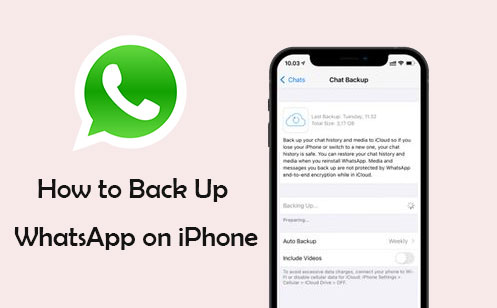
A maneira mais conveniente de fazer backup do WhatsApp do iPhone para o PC é com a ajuda de uma ferramenta poderosa - Transferência do WhatsApp . Ele pode fazer backup de todos os arquivos do WhatsApp, como bate-papos, fotos, vídeos, áudio e muito mais, com um clique. Além disso, permite transferir os arquivos em qualquer dispositivo de sua escolha. Antes de fazer backup de seus dados, você pode visualizar os arquivos e exportá-los seletivamente para outros dispositivos.
Principais recursos da transferência do WhatsApp:
Como você faz backup do WhatsApp do iPhone para o computador usando o WhatsApp Transfer? Siga os passos abaixo:
01 Primeiramente você deve baixar e instalar o aplicativo em um computador Windows ou Mac . Em seguida, inicie-o e conecte seu iPhone ao computador. Depois disso, vá em “Caixa de Ferramentas” e clique no módulo “Transferência de WhatsApp”.

02 Em seguida, vá em "WhatsApp" > "Backup de mensagens do WhatsApp" para começar a fazer backup dos dados atuais do WhatsApp no seu iDevice.

03 Após o backup dos dados, uma notificação aparecerá na tela confirmando o sucesso do processo. Para acessar os dados do backup, clique em “Visualizar” para abri-los em uma nova janela.

O iCloud permite que os usuários iOS façam backup de quaisquer dados na nuvem, incluindo dados do WhatsApp, sem complicações, desde que você tenha uma conta iCloud. Além disso, se quiser restaurar esses arquivos, você pode fazê-lo facilmente. Antes de iniciar o processo de backup, certifique-se de estar conectado ao iCloud no seu iPhone. ( Como restaurar do iCloud ?)
Veja como fazer backup de mensagens do WhatsApp do iPhone com iCloud:
Passo 1. Abra o aplicativo WhatsApp e prossiga em “Configurações”.
Passo 2. Procure a opção “Bate-papos”, clique nela e prossiga para escolher “Backup de bate-papo”.
Etapa 3. Selecione "Fazer backup agora". Você também pode ativar o "Backup Automático" para agendar backups regulares. Você pode escolher um backup diário, semanal ou mensal.

Nota: Por padrão, os backups do WhatsApp iCloud não incluem vídeos. Para incluir vídeos em seus backups, ative a opção "Incluir vídeos" nas configurações de backup de bate-papo do WhatsApp. Tenha cuidado ao fazer isso, pois os vídeos em HD podem consumir uma quantidade significativa de espaço de armazenamento. Isto é particularmente importante agora que os usuários do WhatsApp podem enviar vídeos em HD.
Como completar o backup do WhatsApp no iPhone sem iCloud ? O iTunes é um recurso útil quando você precisa fazer backup de seus dados. Como o backup do iTunes inclui a maioria dos dados e configurações do dispositivo, ele permitirá que você faça backup dos dados do WhatsApp sem complicações.
No entanto, você não poderá visualizar ou mesmo acessar os dados salvos no iTunes, a menos que restaure o backup, o que pode apagar todos os dados do seu dispositivo dos quais você não fez backup.
Veja como fazer backup do bate-papo do WhatsApp no iPhone usando o iTunes:
Passo 1. Conecte o iPhone ao computador usando um cabo relâmpago. Espere até que o iTunes abra automaticamente.
Passo 2. Em seguida, desbloqueie o iPhone e confie no seu computador. Quando solicitado, você pode inserir a senha do telefone para continuar.
Passo 3. Agora, vá até a janela do iTunes e clique na opção do dispositivo. Em seguida, escolha “Resumo”.
Passo 4. Toque no botão "Fazer backup agora" para iniciar o processo de backup.

Outra forma de fazer backup dos dados do WhatsApp é por e-mail. Mas só é adequado para um pequeno número de arquivos do WhatsApp. Veja como fazer backup do WhatsApp no iPhone por e-mail:
Passo 1. Abra o aplicativo WhatsApp no seu iPhone e clique nos chats dos quais deseja fazer backup.
Passo 2. Clique no nome/grupo do contato com os chats dos quais deseja fazer backup para abri-lo.
Passo 3. Agora, clique no menu de três pontos no canto superior direito da tela. Pressione “Mais” para abrir uma barra lateral com a opção “Exportar bate-papo”. Clique nele e escolha a opção “Sem mídia” ou “Anexar mídia”.
Passo 4. Pressione a opção “Correio” e digite o endereço de e-mail para enviar os arquivos. Feito isso, clique no botão "Enviar" para exportar os bate-papos do WhatsApp.

Q1. Qual é a frequência de backup do WhatsApp?
A frequência dos backups deve estar alinhada com o uso do WhatsApp e a importância de suas conversas. Para usuários regulares, é recomendado fazer backup semanal ou quinzenalmente. Se você depende do WhatsApp para comunicações comerciais cruciais ou compartilha informações importantes com frequência, considere configurar backups automáticos diários.
Q2. É possível fazer backup do WhatsApp do meu iPhone para o Google Drive?
Não, você não pode fazer backup dos dados do WhatsApp de um iPhone para o Google Drive. O WhatsApp para iOS utiliza o iCloud para backups, enquanto o WhatsApp para Android usa o Google Drive. Os formatos de backup são incompatíveis devido aos diferentes sistemas operacionais. ( Como restaurar o backup do WhatsApp do Google Drive para o iPhone ?)
Q3. Por que meu WhatsApp não está fazendo backup no meu iPhone?
Se o backup do WhatsApp não estiver sendo feito no seu iPhone, verifique a disponibilidade de armazenamento do iCloud, certifique-se de que o backup do WhatsApp esteja ativado nas configurações, mantenha uma conexão Wi-Fi estável e verifique se a bateria tem carga suficiente. Atualize o WhatsApp para a versão mais recente, revise as configurações do iCloud, reinicie o iPhone ou redefina as configurações de rede, se necessário. Se o problema persistir, considere reinstalar o WhatsApp ou entrar em contato com o suporte do WhatsApp ou da Apple para obter mais assistência.
O backup do WhatsApp é importante porque protege você contra perda de dados. Você pode usar facilmente qualquer um dos métodos mencionados acima para fazer backup do WhatsApp no seu iPhone. No entanto, usar o WhatsApp Transfer será a melhor maneira, pois é mais seguro, rápido e confiável.
Artigos relacionados:
Onde o backup do WhatsApp é armazenado no Android /iPhone/Google Drive?
Como acessar o backup do WhatsApp no iPhone/PC/Google Drive/iCloud sem problemas?
Como ver mensagens excluídas do WhatsApp no iPhone com/sem backup
Guia mais recente: como fazer backup de mensagens do WhatsApp do Android para o PC





